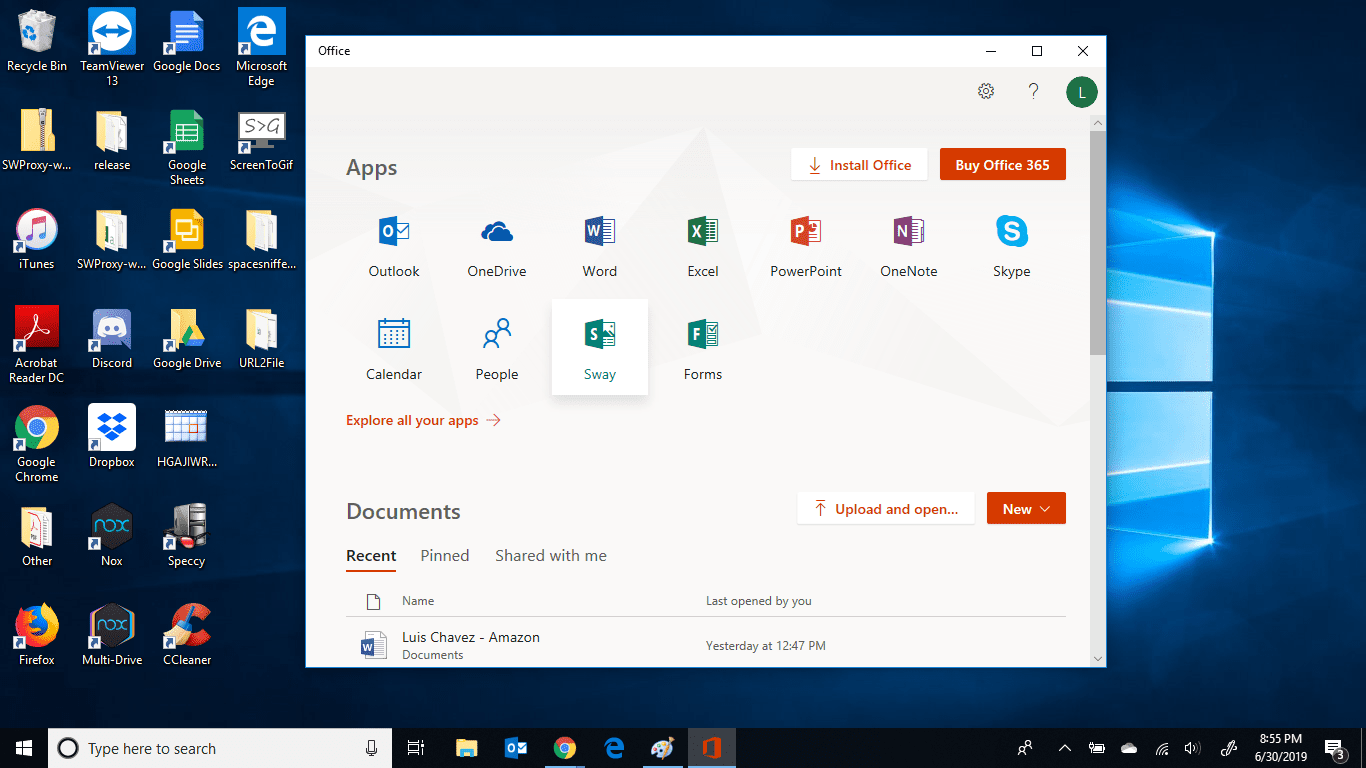Mitä tietää
- Päivitä My Office -sovellus Microsoft Store -sovelluksessa tai hae Toimisto > asentaa > tuoda markkinoille.
- Jos haluat lähettää tiedostoja OneDriveen, valitse tiedosto > Lataa ja avaa.
- Uusi Office-sovellus linkittää sinut Office-sovellusten ilmaiseen verkkoversioon.
Tässä artikkelissa kerrotaan, miten Microsoft Office -sovellusta käytetään Windows 10:ssä.
Kuinka ladata uusi Office-sovellus
Jos sinulla oli jo My Office -sovellus asennettuna Windows 10 -laitteillesi, sinun tarvitsee vain päivittää sovellus Microsoft Storesta saadaksesi sovelluksen uusimman version. Jos sinulla ei ole koskaan aiemmin ollut Office-sovellusta, voit asentaa sen noudattamalla muutamia yksinkertaisia ohjeita.
-
Aloita Microsoft Store sovellus.
-
Hae Toimisto.
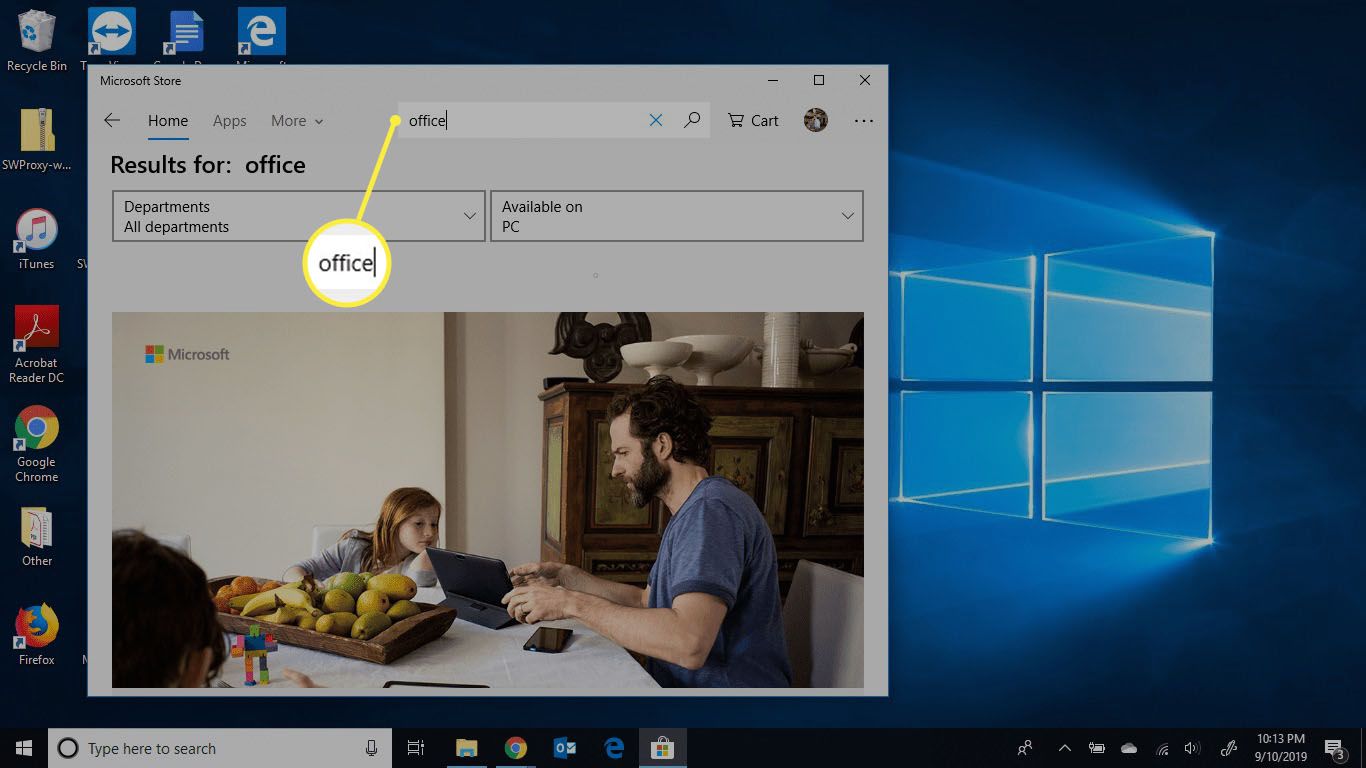
-
Etsi toimisto sovellus ja valitse Asentaa.
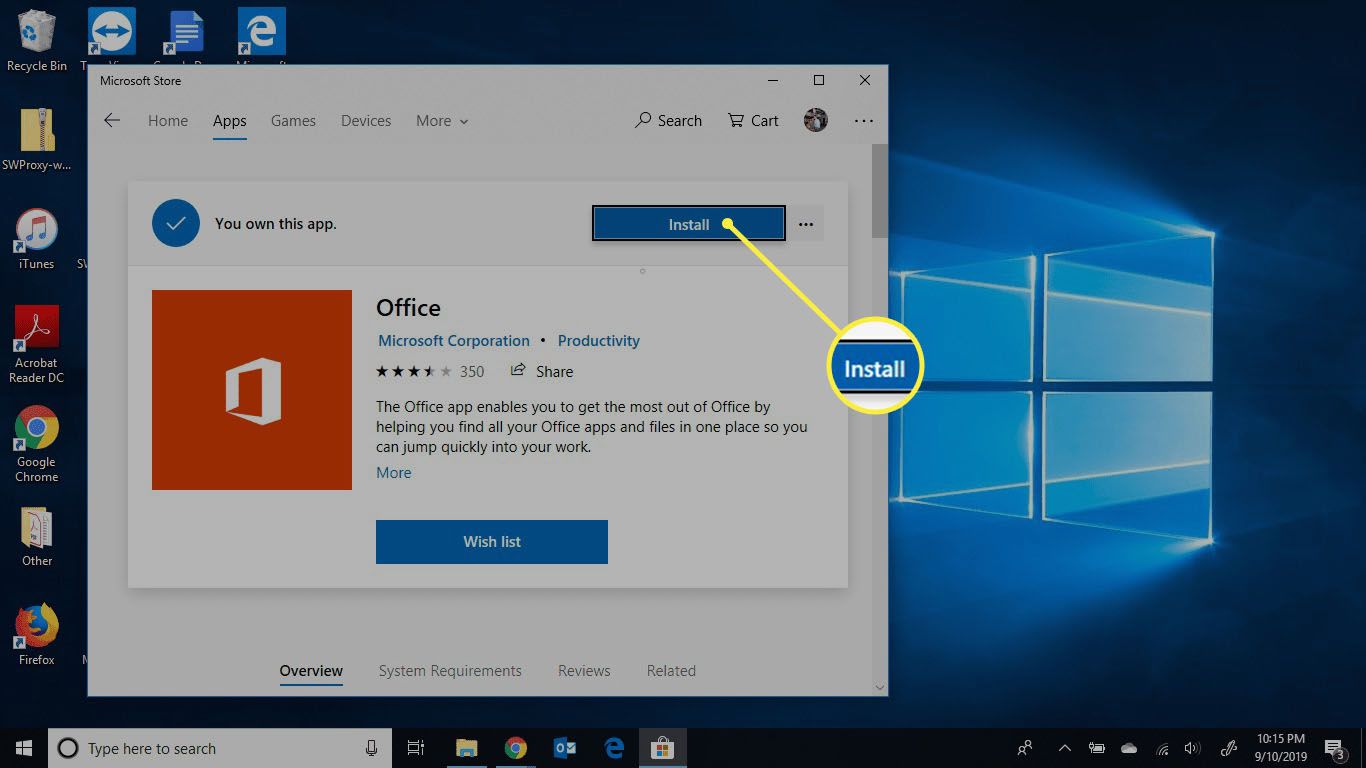
-
Kun olet asentanut sovelluksen, valitse tuoda markkinoille käyttämään uutta Toimisto sovellus.
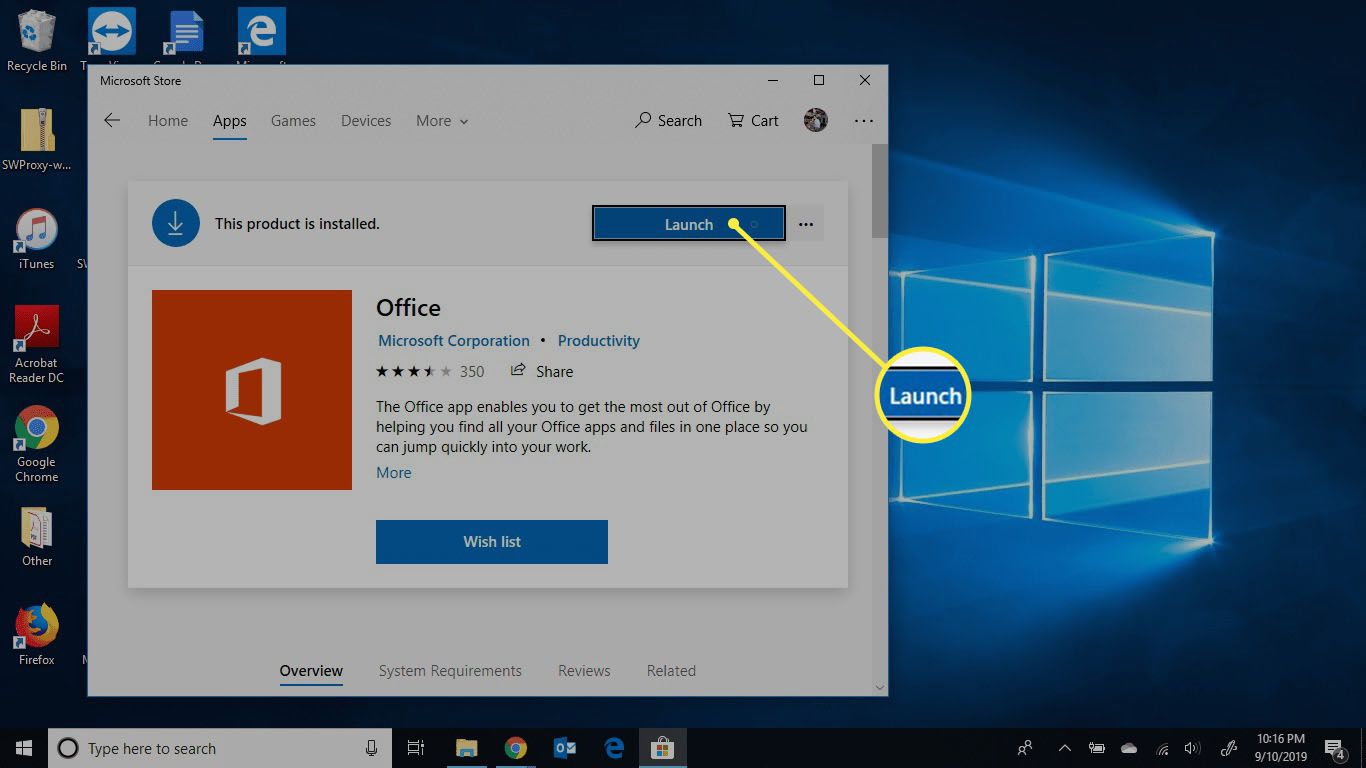
Office App vs My Office
Ennen kuin siirryt yksityiskohtiin uuden Office-sovelluksen käytöstä, on tärkeää ymmärtää edellisen My Office -sovelluksen ja uuden Office-sovelluksen yhtäläisyydet ja erot.
Office-sovelluksen ja My Office -sovelluksen yhtäläisyydet
- Ne voidaan ladata ilmaiseksi Microsoft Storesta.
- Ne antavat sinulle yleiskatsauksen Microsoft 365 -tilistäsi sekä pääsyn tilauksiin, maksuihin ja laskutustietoihin.
- Heillä on pikalinkit asiakirjoihisi.
- Niissä on Ohjelmat-osio, joten voit käynnistää minkä tahansa toimistosovelluksen.
Ero Office-sovelluksen ja My Office -sovelluksen välillä
Suurin ero My Office -sovelluksen ja uuden Office-sovelluksen välillä on, että uusi versio ohjaa sinut näiden sovellusten ilmaiseen Office Online -versioon, jos se ei tunnista asennettuja Microsoft 365 -sovelluksia.
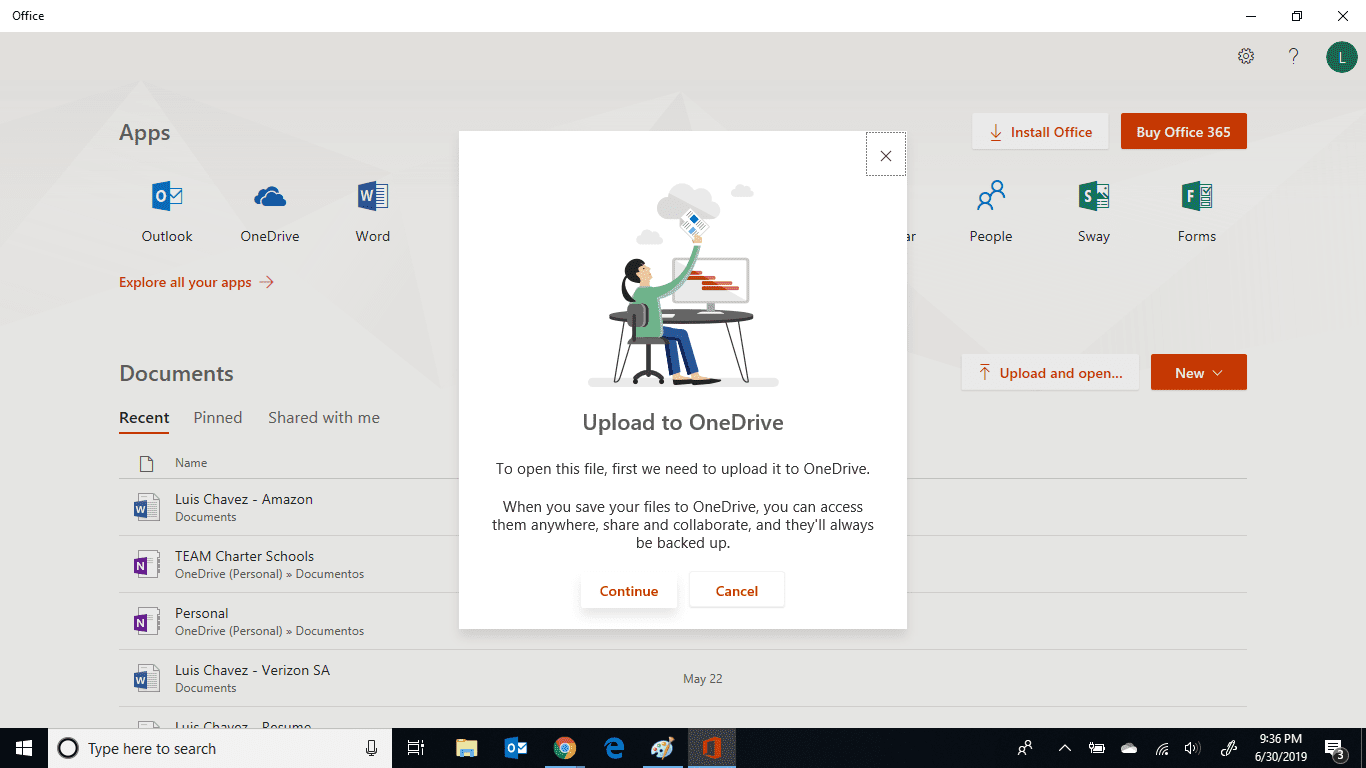
Jos tiedostosi on tallennettu paikallisesti, sinua pyydetään lataamaan se OneDriveen ennen kuin voit avata sen.
Mitä muuta uusi Office-sovellus voi tehdä?
Yllä mainittujen ominaisuuksien lisäksi Office-sovellus tarjoaa useita ominaisuuksia ja parannuksia Office-tiliisi:
- Pääsy kaikkiin tiedostoihin: Office-sovellus antaa sinulle myös täyden pääsyn kaikkiin Office-tiedostoihisi riippumatta siitä, missä asiakirjat on tallennettu, paikallisesti tai pilvessä. Se näyttää kaikkien Office-sovellustesi asiakirjat Asiakirjat-kohdassa, ja viimeksi avatut tiedostot ovat luettelon yläosassa.
- Oppaat: Se tarjoaa opetuslinkkejä kaikille Office Online -tuotteille. Valitse vain Tutustu kaikkiin sovelluksiisi linkkiosio ja valitse sitten sovellus, josta haluat lisätietoja.
- Jaetut tiedostot: Kaikki tiedostot jaetaan Microsoft-tilisi kanssa, joten niitä on helppo käyttää riippumatta siitä, missä avaat Office-sovelluksen.
- Pääsy kaikkiin Office-sovelluksiin: Voit käynnistää minkä tahansa Office-sovelluksen yhdestä paikasta. Jälleen, jos asensit Office-sovelluksen paikallisesti, sovellus käynnistyy itse, muuten se yrittää avata verkkoversionsa.
- OneDrive-tuki: Office-sovellus lataa myös tiedostoja OneDrive-tilillesi. Mikä tahansa paikallisesti tallennettu tiedosto voidaan ladata OneDriveen muokattavaksi Office Online -sovelluksessa. Valitse vain tiedosto ja valitse sitten Lataa ja avaa.